
Senast uppdaterad den

AirPods är fantastiska öronsnäckor, men de gör inte alltid vad de ska. Om dina AirPods fortsätter att pausa, prova dessa felsökningskorrigeringar.
När AirPods fungerar bra är de en dröm. Inga sladdar, inga lightning-portadaptrar, bara ljud av hög kvalitet. Om ditt ljud fortsätter att stanna och starta via dina AirPods, kan det dock vara riktigt frustrerande att hantera.
Om dina AirPods fortsätter att pausa, prova dessa felsökningskorrigeringar för att lösa problemet.
1. AirPods utanför räckvidden
Dina AirPods behöver inte vara bredvid din enhet för att de ska fungera. Faktum är att du kan bli ganska förvånad över hur långt du kan gå från din iPhone utan att märka något avbrott i ditt lyssnande.
Om du går för långt kommer dock anslutningen så småningom att försvinna. Avståndet du kan gå kommer också att påverkas av vad som är mellan dig och din enhet. Om du rör dig i huset kommer väggar och andra föremål att påverka hur långt bort dina AirPods kommer att fungera.
Om du är ganska långt borta från din enhet när dina AirPods fortsätter att pausa, försök att flytta dig lite närmare för att se om detta löser saker.
2. Automatisk öronavkänning
Som en trådlös enhet måste AirPods behålla sitt batteri så mycket som möjligt för att maximera hur länge du kan använda dem mellan laddningarna. Det är alldeles för lätt att ta ut dina AirPods och glömma att de fortfarande spelar, vilket kommer att ta slut på batterierna utan att du får någon nytta.
För att motverka detta har Apple utvecklat ett automatiskt öronavkänningssystem. Dina AirPods kan se när de sitter i örat och när de tas bort från dem. Om du lyssnar på musik och tar ut dina AirPods pausas uppspelningen automatiskt. Dina AirPods kommer att återupptas när du sätter in dem igen.
För det mesta är den här funktionen mycket önskvärd, men om du undrar varför dina AirPods fortsätter att pausa, kan det vara så att automatisk öronavkänning inte fungerar som den borde. Genom att stänga av den här funktionen kan du kanske stoppa pausproblemen.
Så här stänger du av automatisk öronavkänning på dina AirPods:
- Starta inställningar app på din iPhone.
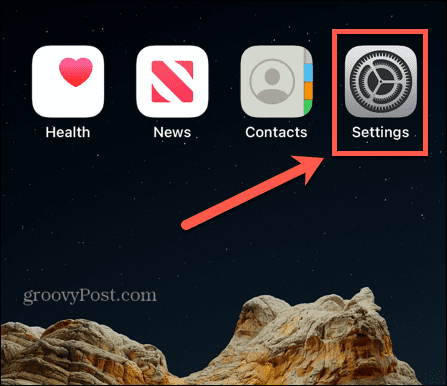
- Knacka Blåtand.
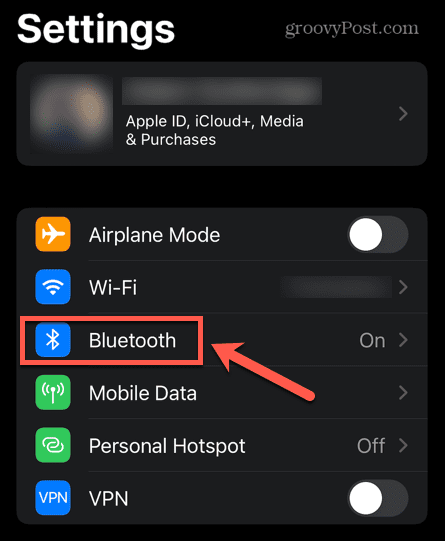
- Hitta dina AirPods i listan över enheter och tryck på information ikon. Du kan behöva rulla ner för att hitta den om du har anslutit många enheter till din iPhone.
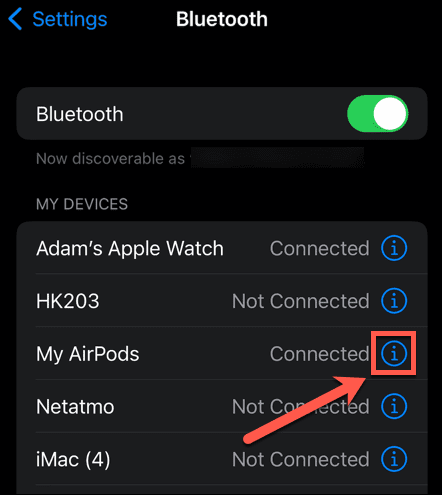
- Växla Automatisk öronavkänning till Av.
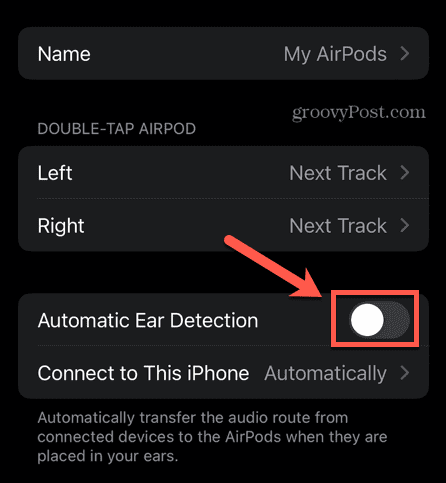
- Se om detta löser dina problem. Om det inte gör det kan du aktivera automatisk öronavkänning igen genom att upprepa stegen ovan och växla Automatisk öronavkänning tillbaka på.
3. Dubbelklicka
En annan mycket användbar funktion hos AirPods är möjligheten att styra din musik genom att ge dem ett dubbeltryck. Du kan välja vad som händer när du dubbeltrycker på dina AirPods, oavsett om det är att pausa din musik, hoppa till nästa spår eller aktivera Siri.
Om dina AirPods är inställda på att pausa när du dubbeltrycker på dem, kan du oavsiktligt dubbelknacka på dem och få dina AirPods att pausa.
För att testa om detta är orsaken till problemet kan du ändra dubbeltryckningen till något annat och se om dina pausproblem upphör.
Så här ställer du in dubbeltryckningsalternativet på dina AirPods:
- Öppna inställningar app.
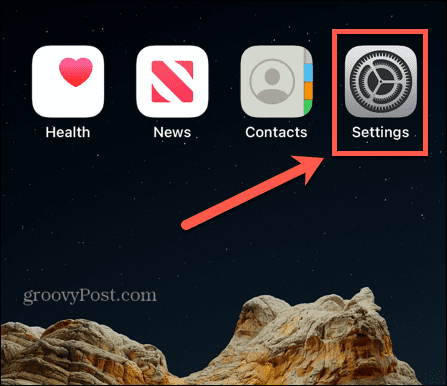
- Knacka Blåtand.
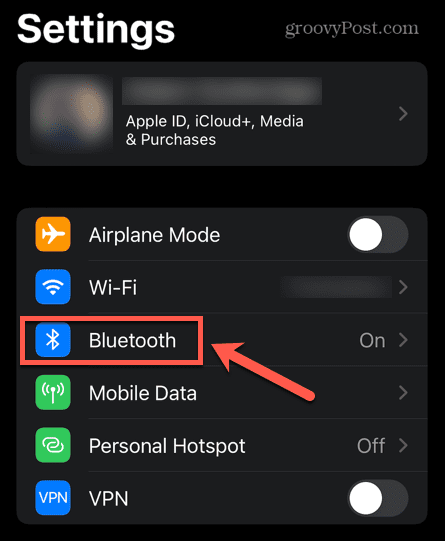
- Tryck på information ikonen bredvid dina AirPods i listan över enheter. Du kan behöva scrolla ner för att hitta dem.
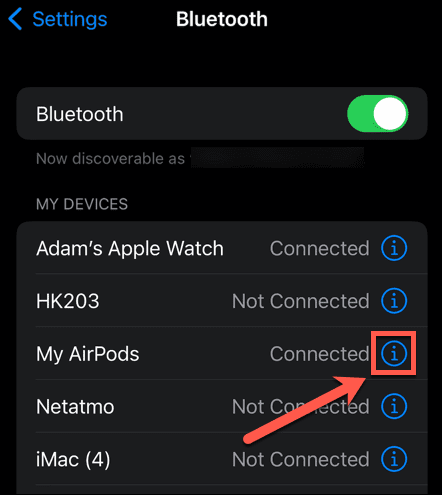
- Under Dubbeltryck på AirPodtrycker du på den aktuella åtgärden för Vänster AirPod.
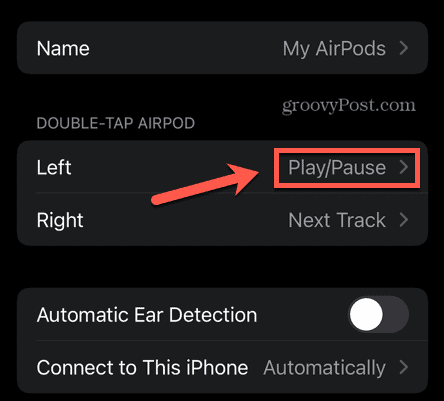
- Välj den åtgärd du vill ha.
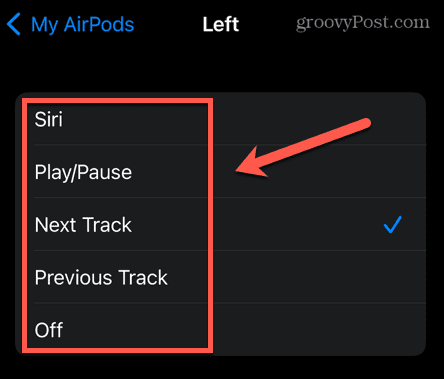
- Upprepa dessa steg för HögerAirPod.
- Om pausproblemen kvarstår kan du återställa dessa inställningar till sina ursprungliga åtgärder.
4. Låg batterinivå
AirPods erbjuder flera timmars batteritid, men de kan inte fungera för alltid. Så småningom kommer de att behöva laddas om.
När dina AirPods batterier börjar ta slut hör du en varningssignal i dina AirPods. Detta kommer först att hända när dina AirPod-batterier har 10 % kvar. Du kommer att höra tonen en andra gång precis innan AirPods stängs av.
Du kan också se batteriprocenten för dina AirPods genom att lägga dem i laddningsfodralet med locket öppet och hålla fodralet nära din iPhone. Den aktuella laddningen visas på skärmen på din iPhone.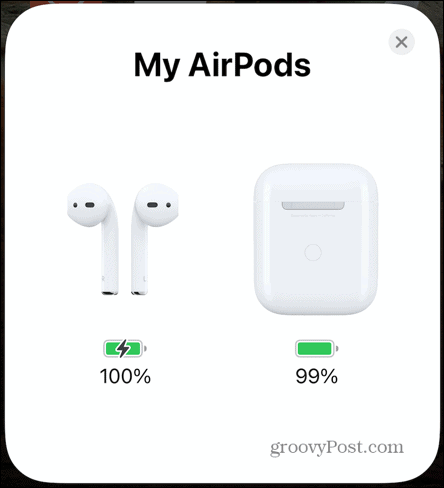
Om batteriet är lågt kan dina AirPods kämpa för att upprätthålla en stabil anslutning – detta kan leda till att ditt ljud pausas. När detta händer laddar du upp dina AirPods och det kan lösa problemet.
5. Anslutningsproblem
Ett problem med anslutningen mellan dina AirPods och enheten du använder kan resultera i ljuduppspelningsproblem. Om du upptäcker att ljuduppspelningen fortsätter att pausas med dina AirPods, kan du försöka återställa dina AirPods för att åtgärda problemet.
Så här återställer du dina AirPods:
- Sätt in dina AirPods i fodralet och stäng locket. Håll den stängd i minst 30 sekunder.
- Öppna inställningar app på din iPhone.
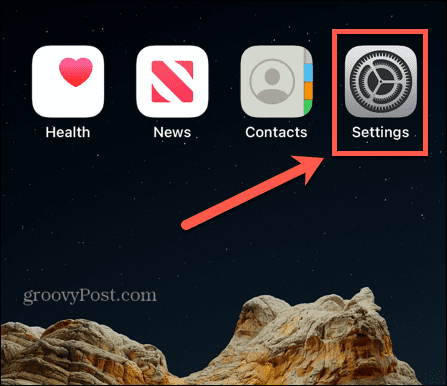
- Knacka Blåtand.
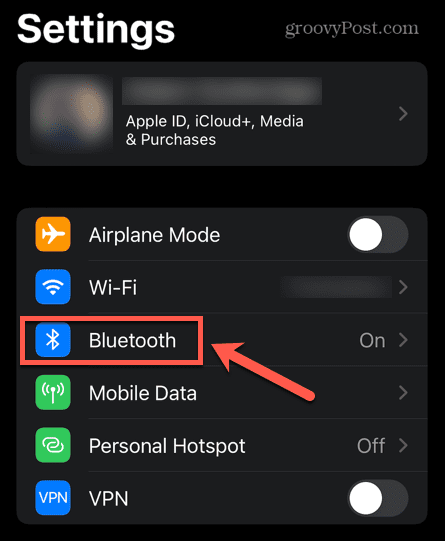
- Hitta dina AirPods i listan över enheter och tryck på information ikon.
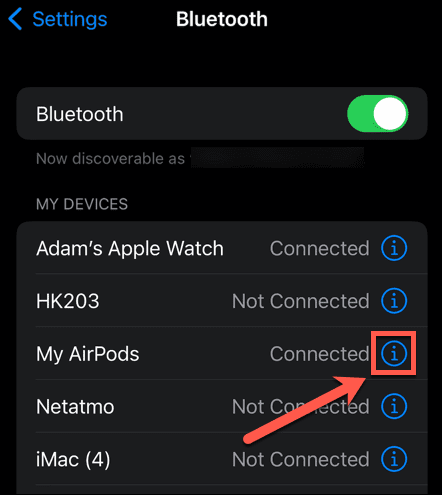
- Knacka Glöm enheten.
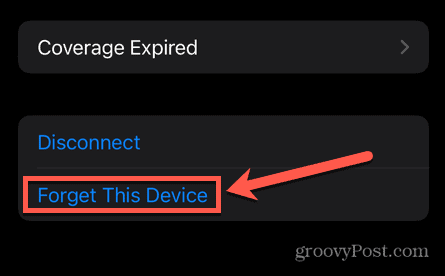
- Knacka Glöm enheten igen för att bekräfta ditt beslut. Detta tar bort dina AirPods från alla enheter som är inloggade på samma iCloud-konto.
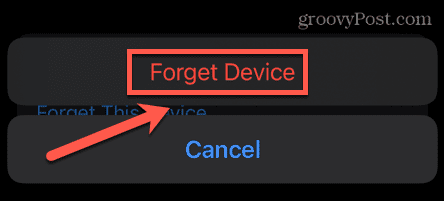
- Med locket öppet, tryck och håll ned ihopkopplingsknapp på baksidan av ditt AirPods-fodral tills statuslampan blir vit.
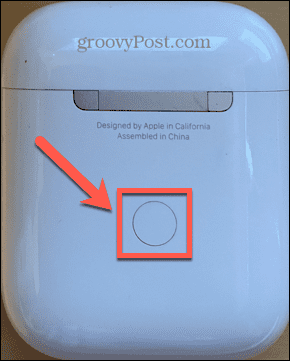
- För dina AirPods nära din iPhone (inom Bluetooth-räckvidd).
- Knacka Ansluta och följ instruktionerna på skärmen för att återansluta dina AirPods till din iPhone.
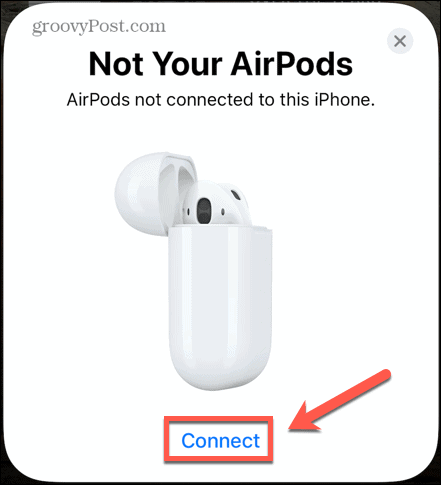
Njut av fantastiskt ljud med Apple AirPods
Genom att använda en av korrigeringarna ovan bör du kunna fixa dina ljudproblem om dina AirPods fortsätter att pausa. Om det inte gör det kan det peka på ett problem med dina AirPods eller enheten du använder, och du måste felsöka ytterligare.
När de fungerar bra är AirPods otroligt mångsidiga. Såväl som fungerar sömlöst med dina Apple-enheter, du kan anslut dina AirPods till Android eller ens din Windows-datorockså. Du kan också använd funktionen Lyssna live för att förvandla dina AirPods och iPhone till en babyvakt.
Så här hittar du din Windows 11-produktnyckel
Om du behöver överföra din Windows 11-produktnyckel eller bara behöver den för att göra en ren installation av operativsystemet,...
Så här rensar du Google Chromes cache, cookies och webbhistorik
Chrome gör ett utmärkt jobb med att lagra din webbhistorik, cache och cookies för att optimera webbläsarens prestanda online. Hennes hur man...
Prismatchning i butik: Hur du får onlinepriser när du handlar i butiken
Att köpa i butik betyder inte att du måste betala högre priser. Tack vare prismatchningsgarantier kan du få onlinerabatter när du handlar i...
